Linux2 GNOME桌面介绍
科学出版社Linux操作系统实用教程(鞠文飞编著)第3章 Linux桌面环境——Unity和GNOME

X 服务器
X 客户端 (浏览器)
X 客户端 ( x tep 2 d a te )
远程计算机
3.1.1 Linux图形用户界面X Window
• 3. X Window的缺点 • ① 缺少驱动程序 由于市场原因,当前的主流硬件 厂商优先开发基于Windows的驱动程序,因此某些 新的硬件(或者特别古老的硬件)缺少原生的开源 驱动程序支持。 • ② C/S架构的效率问题 因为C/S架构设计在应用程序 和显示硬件之间多了一层软件,由此导致效率下降。 • ③ 图形用户界面不一致 因为X Window没有规范用 户界面和程序之间的通信,导致不同的桌面环境或 者程序界面差异较大,造成用户困扰。基于不同桌 面环境的应用程序基于不同的X Window实现,协作 比较困难。
3.2.2 Unity的常用操作
• 在右键菜单中可以选择“创建链接”对程序 或文件创建链接文件。这种链接又称符号链 接,在本质上属于“软链接”,相当于 Windows操作系统中的快捷方式。 • 用户可以右键单击窗口标题栏打开快捷菜单 进行窗口管理。此外,还可以管理窗口在工 作区中的显示方式。 • 双击窗口标题栏时,窗口将最大化显示,占 满整个桌面。在窗口处于最大化状态时,双 击顶部面板或者从顶部面板空白处向下拖拉 可以将窗口还原。按下Super+↑键和 Super+↓键,也可以分别完成最大化和还原 操作。 • 要改变窗口在桌面上的位置,可以左键拖拉 标题栏进行移动,也可以按下Alt键之后在窗 口内部使用鼠标左键拖拉。
3.2.3 Unity的其他特色功能
• 1. 显示特效 • Unity的部分显示特效从Apple公司Mac OS X获得了借 鉴,在启动器面板中双击已经打开多个窗口的应用 程序图标,可以显示出类似Exposè的屏幕效果。
linux桌面环境gnome,kde,xfce,lxde使用比较

linux桌⾯环境gnome,kde,xfce,lxde使⽤⽐较GNOME 2.xGNOME 2.x 作为⼤家熟识的传统界⾯,默认2个⾯板。
在系统资源占⽤⽅⾯,GNOME 2.x 较GNOME 3 要求 RAM 较少、CPU较⾼。
在这两个⽅⾯:XFCE ,LXDE < GNOME 2.x在⽬前发⾏版本中,LInux Mint,Debian等仍使⽤GNOME 2.x作为默认桌⾯环境。
Recommended System Requirements for GNOME 2.xRequired RAM384 MBRequired CPU 800 MHzGNOME 3GNOME 3作为GNOME 新版本,较GNOME 2.x变⾰明显.GNOME 3相对直观,⼤多数同学还是习惯传统的GNOME 2.x桌⾯环境。
GNOME 3只有⼀个顶部⾯板,传统菜单不复在。
可在左上⾓点击“活动”查看应⽤、⼯作分区等。
⽬前, 15等发⾏版本采⽤GNOME 3 作为默认桌⾯环境。
Recommended System Requirements for GNOME 3Required RAM768 MBRequired CPU 400 MHz/en/get-fedoraUnityUnity 是由Canonical 起初为上⽹本设计,先被采⽤为 11.04 默认桌⾯。
Unity较GNOME 3或占⽤系统资源较多。
在Unity桌⾯环境中,只有⼀个顶部⾯板,桌⾯左侧有⼀类Dock的应⽤启动器。
Recommended System Requirements for UnityRequired RAM1 GBRequired CPU 1 GHzKDEKDE 有类windows的“开始菜单”。
界⾯华丽。
许多发⾏版本如Open, PCLinuxOS和 Mandriva等皆采⽤KDE作为默认桌⾯环境。
Recommended System Requirements for KDERequired RAM615 MBRequired CPU 1 GHzXFCE占⽤资源较GNOME ,KDE较少。
第4章 Gnome桌面环境
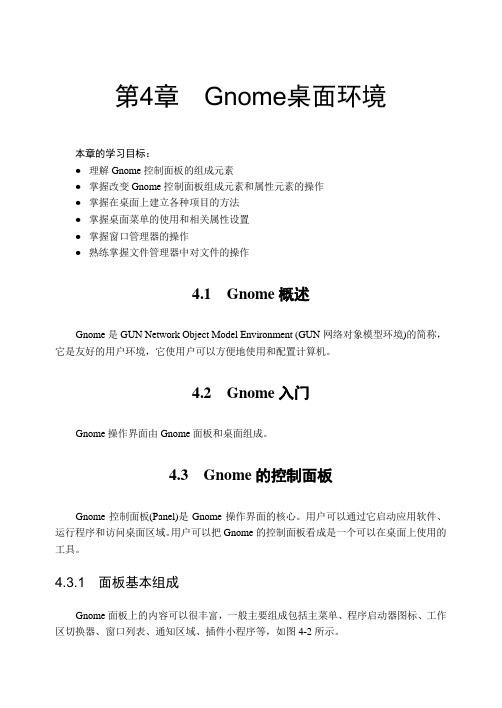
第4章Gnome桌面环境本章的学习目标:●理解Gnome控制面板的组成元素●掌握改变Gnome控制面板组成元素和属性元素的操作●掌握在桌面上建立各种项目的方法●掌握桌面菜单的使用和相关属性设置●掌握窗口管理器的操作●熟练掌握文件管理器中对文件的操作4.1 Gnome概述Gnome是GUN Network Object Model Environment (GUN网络对象模型环境)的简称,它是友好的用户环境,它使用户可以方便地使用和配置计算机。
4.2 Gnome入门Gnome操作界面由Gnome面板和桌面组成。
4.3 Gnome的控制面板Gnome控制面板(Panel)是Gnome操作界面的核心。
用户可以通过它启动应用软件、运行程序和访问桌面区域。
用户可以把Gnome的控制面板看成是一个可以在桌面上使用的工具。
4.3.1 面板基本组成Gnome面板上的内容可以很丰富,一般主要组成包括主菜单、程序启动器图标、工作区切换器、窗口列表、通知区域、插件小程序等,如图4-2所示。
• 64 •图4-2 Gnome 面板组成1. 主菜单主菜单是系统中所有应用程序的起点。
2. 程序启动器程序启动器是Linux 应用程序的启动链接。
如同Windows 中的快捷方式。
3. 工作区切换器工作区切换器把每个工作区(或桌面)都显示为一个小方块,然后在上面显示运行着的应用程序。
4. 窗口列表窗口列表里显示任意虚拟桌面上运行的应用程序名称的小程序。
5. 通知区域Red Hat 网络更新通知工具是通知区域的一部分。
它提供了一种简捷的系统更新方式,确保系统时刻使用 Red Hat 的最新勘误和错误修正来更新。
6. 插件小程序插件小程序(Applets)是完成特定任务的小程序。
Gnome 中有很多十分有用并且非常有趣的插件小程序,例如,电子邮件检查器、时钟日历、CPU 和内存负荷情况查看器等。
4.3.2 面板个性化配置一:自由组合内容元素主菜单、程序启动器图标、工作区切换器、窗口列表、通知区域、插件小程序都可以看成是Gnome 面板上的内容元素,它们可以自由组合和排列,这是Gnome 图形界面和Windows 界面不同之处。
Linux2 文件管理器

Linux2 文件管理器GNOME桌面环境包括了一个名为Nautilus的文件管理器,Fedora称之为文件浏览器。
它提供了系统和个人文件的图形化显示。
Nautilus不是文件可视列表,它还允许用一个综合界面来配置桌面、Fedora系统、浏览图片以及访问网络等,本节主要讲解文件管理器的组成和操作。
1.启动Nautilus文件管理器Nautilus是一个多功能的文件管理器,不仅可以用来浏览图片、访问网络资源还能运行脚本文件(目录批处理文件)、定制文件和文档还能进行CD/DVD刻录。
要作为文件管理器来启动Nautilus有多种方法,如下所示:●双击桌面上的“计算机”或“root主目录”图标。
●右击桌面上“计算机”或“root主目录”图标,选择“浏览文件夹”,以文件浏览器的方式来启动Nautilus。
●使用“位置”菜单下的“主文件夹”或“桌面”菜单命令。
●选择“应用程序”|“附件”菜单中的“终端”,打终端窗口并输入nautilus命令,即可启动文件管理器,启动后的文件管理器如图2-18所示。
图2-18 文件管理器图2-18所示,是以文件管理管理方式启动的Nautilus。
2.文件管理器的组成GNOME桌面环境下Nautilus文件管理器窗口与Windows操作系统中窗口组成部分基本类似,包括:菜单栏、工具栏、查看方式、侧栏、状态栏和浏览窗等内容,如图2-19所示。
图2-19 文件管理器的组成(1)浏览窗浏览窗体中显示了目录或文件夹下的内容,主要包括文件及属性、文件夹及其属性以及FTP 站点内容。
(2)菜单栏用户使用或设置的各种菜单选项都在菜单栏,包括【文件】、【编辑】、【查看】、【转到】、【书签】和【帮助】等菜单。
(3)主工具栏工具栏中有一些常用功能按钮,如【刷新】、【向前】、【向后】、【停止】和【搜索】等,还可以使用【主目录】和【计算机】来快速进入不同的目录。
(4)侧边栏侧边栏用于显示目录或文件的相关信息,侧边栏如果没有打开可以在文件管理器中选择【查看】菜单项,并启用【侧边栏】命令,或使用快捷键F9来显示侧边栏。
gnome终端简介及快捷健操作
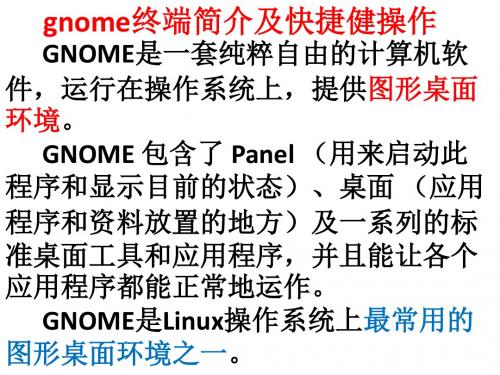
⑹Shift+Ctrl+W:关闭工作终端窗口。 命令编辑快捷键: ⑴Ctrl+A:将光标移动到命令行开始 处; ⑵Ctrl+E:将光标移动到命令行结尾 处; ⑶Ctrl+U:删除到命令行的开始处的 所有内容; ⑷Ctrl+K:删除到命令行的结尾处的 所有内容; ⑸Ctrl+箭头:向左或向右移动一个字。
GNOME是一套纯粹自由的计算机软 件,运行在操作系统上,提供图形桌面 环境。 GNOME 包含了 Panel (用来启动此 程序和显示目前的状态)、桌面 (应用 程序和资料放置的地方)及一系列的标 准桌面工具和应用程序,并且能让各个 应用程序都能正常地运作。 GNOME是Linux操作系统上最常用的 图形桌面环境之一。
gnome终端简介及快捷健操作
在gnome终端可以通过选项卡来同时 启动或操作多个shell。在gnome终端提 供了很多方便的快捷键操作方式: ⑴Shift+Ctrl+T:开启一个新的选项卡 (终端窗口); ⑵Ctrl+PgUp/PgDn:切换到上一个/下 一个新的选项卡(终端窗口); ⑶Alt+N:切换到第N个选项卡(窗 口); ⑷Shift+Ctrl+C:复制所选的正文; ⑸Shift+Ctrl+V:把正文粘贴到光标处;
linuxGTK、KDE、Gnome、XWindows图形界面区别是什么

linux GTK、KDE、Gnome、XWindows 图形界面区别是什么Linux继承了Unix以网络为核心的设计思想,是一个性能稳定的多用户网络操作系统。
Linux图形界面是许多应用程序的可视化与实现,这篇文章主要介绍了GTK、KDE、Gnome、XWindows 图形界面,需要的朋友可以参考下具体介绍一、linux图形界面的实现只是linux下的应用程序实现图形界面(GUI)并不是linux的一部分,linux只是一个基于命令行的操作系统,linux和Xfree的关系就相当于当年的DOS和Windows 3.0一样,Windows 3.0不是独立的操作系统,它只是DOS的扩充,是DOS下的应用程序级别(GUI)的系统,不是独立的操作系统。
同样XFree只是linux下的一个应用程序而已,不是系统的一部分,但是X 的存在可以方便用户使用电脑。
Windows 95及以后的版本就不一样了,他们的图形界面是操作系统的一部分,图形界面在系统内核中就实现了,没有了图形界面windows就不成为windows了,但linux却不一样,没有图形界面linux还是linux,很多装linux的WEB服务器就根本不装X服务器。
这也WINDOWS和linux的重要区别之一.二、X是协议,不是具体的某个软件X是协议,就像HTTP协议、IP协议一样。
因为输入设备和显示设备不是同一个设备,而且他们需要相互配合,进行画面显示,所以需要一个交互协议,建立他们直接的沟通桥梁。
X协议主要有X应用程序和X服务器组成,如:我需要划个圆,X 应用程序告诉X服务器在屏幕的什么地方用什么颜色画一个多大的圆,而具体的"画"的动作,比如这个圆如何生成,用什么显卡的驱动程序去指挥显卡完成等等工作是由X服务器来完成的.X服务器还负责捕捉键盘和鼠标的动作,假设X服务器捕捉到鼠标的左键被按下了,他就告诉X应用程序:亲爱的应用程序先生,我发现鼠标被按下了,您有什么指示吗?如果X应用程序被设计成当按下鼠标左健后再在屏幕上画一个正方形的话,X应用程序就对X服务器说:请再画一个正方形,当然他会告诉服务器在什么地方用什么颜色画多大的正方形,但不关心具体怎么画——那是服务器的事情。
Linux2 在GNOME桌面环境下使用帮助系统
Linux2 在GNOME桌面环境下使用帮助系统
本节实验指导练习使用GNOME桌面环境下帮助系统,GNOME提供了帮助浏览器用于解决用户在日常使用中遇到的一些问题。
所有在使用中遇到的问题,都可以首先想到帮助系统,它是为用户解决问题主要平台。
使用帮助系统有多种方式,方法如下:
(1)在GNOME下,选择【系统】|【帮助】命令,之后系统会自动打开帮助浏览器,进入【桌面】帮助,如图2-71所示。
图2-71 帮助
在【桌面】帮助中用户可以寻找到所有相关帮助文档,如图3-64中所示包括【附件】、【游戏】、【图形】、【编程】等等。
通过单击这些链接进入到不同的帮助主题,查找相关文档。
(2)如果需要面板帮助,可以面板上右击鼠标,选择【帮助】命令,即可得到面板程序的帮助,如图2-72所示。
图2-72 面板帮助
(3)当运行应用程序时,在应用程序的菜单栏,选择【帮助】|【目录】命令,即可打开该应用程序的帮助。
(4)在桌面或应用程序环境下,使用快捷键F1,同样可以获取桌面或应用程序的帮助。
在打开相关环境的帮助后,可以在【搜索】文本框中输入相关帮助信息的关键字,如输入“主题”、“命令”等,最后按下回车键,即可得到相关搜索信息。
四大Linux图形界面赏析
四大Linux图形界面赏析:KDE、Gnome、Xfce、LXDE如果不是加入了图形界面,微软的Windows系列操作系统不会成功地占领计算机桌面这块高地。
这种人机交换的图形化界面,使得界面更加直观、简易、而且更人性化,同时也大大减少了使用者的认知负担,普通用户无需再牢记让人“劳神”的命令,直接拖拽就能操作。
在这一点上,微软确实是将图形化操作界面这条路走得更彻底、更专一,尽管人们一直都在抱怨Windows系统安全性和稳定性上的不足,但是,在应用程序和娱乐性上,微软仍然赢得了大多数普通用户的青睐,因为在他们的工作和生活中,这些就已经足够了。
图形界面架起用户迈向Linux的桥梁而相对而言,Linux系统一直坚持自己的专业路线,在服务器操作系统领域,Linux 凭借着其安全性和稳定性等特性,一直都企业的绝对主力。
不过,尽管Linux在服务器操作系统领域算是佼佼者,而且很多Linux系统都是开源软件,但是了解和熟悉他们的人大多都集中在社区和专业人士中。
不过,现在这一情况正在不断地改变。
随着,近几年Windows系统爆出的各种不愉快的事件,人们醒悟过来,任何时候都不能受限于一种产品,否则不管是个人还是企业都有被辖制的危险。
而同时,在Linux/Unix系统自身地不断进步及其上各个图形界面产品不断地成熟和发展,越来越多的普通用户通过试用发现,这种组合能够焕发出独特的吸引力,很多企业和个人都在这个过程纷纷放弃Windows转投Linux/Unix的怀抱。
很多可能会提出问题,在Linux系统下,还有很多应用软件和娱乐仍然都无法使用,甚至一些驱动程序还没有,但是这一情况正在渐渐得以解决,越来越多的软件和硬件厂商正在支持或者准备支持Linux/Unix系统。
事实上,很多年前,我们Linux开发者们,早就已经注意开发出针对普通用户的图形界面环境了。
这篇文章编者带你认识一下,这些吸引普通用户迈入Linux系统世界的图形桌面环境。
Linux2 KDE基本设置
Linux2 KDE基本设置在讲解GNOME桌面环境时曾经介绍过一些基本操作,例如设置桌面背景、设置分辨率、选择主题等,在KDE中也有同样的操作,本节主要介绍桌面背景的设置与选择不同主题,其他操作用户可以KDE环境中自行摸索。
1.设置桌面背景KDE中也为用户提供了多种桌面壁纸,用户可以根据喜好来更换。
具体方法:在桌面上面右击鼠标,由于这里安装的KDE 3.5版没有经过汉化,出现快捷菜单都是英文的,这里不影响用户使用。
选择快捷菜单中【Configure Desktop】命令,系统会弹出【Configure Desktop】对话框,如图2-64所示。
单击选择背景图片图2-64 设置桌面背景在该对话框中单击【Background】按钮,进入桌面壁纸设置,启用【Picture】选项,可以进入壁纸设置,在【Picture】右边的下拉列表中选择不同壁纸,这里选择了【Andes Venezolanos】,最后单击【OK】按钮,更改桌面背景后的效果,如图2-65所示。
图2-65 壁纸效果2.选择主题KDE 桌面环境提供了一个【Theme Manager 】用于管理和自定义主题样式,首先打开Konqueror 文件管理器,在菜单栏中选择【Go 】|【Settings 】命令,然后在打开的文件夹中双击【Appearance&Themes 】,接着找到【Theme Manager 】图标并双击该图标,系统打开【Configure-KDE Control Module 】对话框,如图2-66所示。
图2-66 对话框在图2-66所示Theme 列表框中,有KDE 提供的多种主题风格。
单击每种风格,在右面的预览区域中都可以看到风格样式,如果确定选择某种主题时,单击OK 按钮即可。
另外,对话框中【Customize your theme 】区域,用户可以自定义主题风格,通过修改【Background 】(背景)、【Colors 】(颜色)、【Style 】(样式)、【Icons 】(图标)、【Fonts 】(字体)和【Screen Saver 】(屏幕保存)各项,来确定用户喜欢的主题风格,本例中选择了Keramik 主题样式,选择主题后,Konqueror 外观如图2-67所示:选择主题预览单击图2-67 Konqueror样式主题。
Linux 登录GNOME图形界面
Linux 登录GNOME图形界面在Linux系统中,默认情况下系统所用的桌面环境是GNOME。
在启动Linux 系统以后,输入正确的用户名和密码,就可以登录Linux系统,进入GNOME图形界面。
1.登录Linux系统在本书中,安装的Linux操作系统是Red Hat Linux 5.5服务器版,用户名是root,密码为123456。
当用户启动Linux系统以后,首先会进入系统的登录界面。
用户只需要输入正确的用户名和密码,就可以登录Linux系统,如图3和4所示。
图3 输入用户名图4 输入密码2.注销Linux系统在登录Linux系统以后,用户可以将电脑帐号的正常状态转为未登录状态或者退出这个用户,转入另一个用户,可以使用Linux系统的注销功能。
具体操作步骤如下:(1)如果要注销Linux系统,用户可以在控制面板下执行【系统】|【注销】命令,弹出【注销】对话框,如图5所示。
图5 执行【注销】命令(2)在【注销】对话框中,显示“立即注销此系统吗?”信息。
单击【注销】按钮,完成Linux系统的注销,如图6所示。
图6 弹击【注销】对话框(3)在注销完成后,系统会自动指定到Linux登录界面,方便用户重新登录。
3.关闭Linux系统如果用户要关闭Linux系统,可以在控制面板下执行【系统】|【关机】命令,弹出【关机】对话框,如图7所示。
图7 执行【关机】命令在【关闭】对话框中,显示“立即关闭此系统吗?”信息。
在该对话框中包括休眠、重新启动、取消和关机等4个按钮,用户单击【关机】按钮,关闭Linux系统。
如果无任何操作,系统会在40秒以后,关闭Linux系统,如图8所示。
图8 弹出【关闭】对话框。
- 1、下载文档前请自行甄别文档内容的完整性,平台不提供额外的编辑、内容补充、找答案等附加服务。
- 2、"仅部分预览"的文档,不可在线预览部分如存在完整性等问题,可反馈申请退款(可完整预览的文档不适用该条件!)。
- 3、如文档侵犯您的权益,请联系客服反馈,我们会尽快为您处理(人工客服工作时间:9:00-18:30)。
Linux2 GNOME桌面介绍
GNOME桌面环境包括控制面板和一个桌面。
首次启动GNOME桌面会话时,用户会看见一个默认的启动屏幕,其中带有面板、窗口和各种图标。
在GNOME环境下GNOME桌面的主要有以下七部分组成,详细介绍如下。
具体位置如图2-1所示。
●面板面板就是GNOME桌面上的区域,通过这些区域用户可以访问所有的系统应用
程序和菜单。
同进,面板可以自由配置。
●菜单可以通过菜单访问所有GNOME桌面功能。
用户可以使用“应用程序”菜单访问
几乎所有标准功能、命令和配置选项。
用户可以通过“主菜单”及“菜单栏”小程序访问“应
用程序”菜单。
同时你可以向面板中添加“主菜单”和“菜单栏”小程序。
●窗口可以同时显示多个窗口,在每个窗口中都可以运行不同的应用程序。
窗口管理
器为窗口提供框架和按钮。
窗口管理器使用户可以执行诸如移动、关闭和改变窗口大
小这些标准操作。
●工作区用户可以将GNOME桌面分为几个独立的工作区。
工作区是指用户在其中工
作的离散区域。
用户可以指定GNOME桌面上的工作区数量。
用户可以切换到不同的
工作区,但是用户每次只能显示一个工作区。
●Nautilus文件管理器Nautilus文件管理器提供了一个集成的访问点,可以访问文件和
应用程序。
用户可以在文件管理器窗口内显示文件内容,或者从文件管理器中用相应
的应用程序打开文件。
用户可以使用文件管理器管理文件和文件夹。
●桌面桌面位于桌面上所有其它组件的后面。
桌面是用户界面的活动组件。
将对象放
在桌面上可以快速访问文件和目录,或启动常用的应用程序。
也可以在桌面上右击打开一个菜单。
首选项 GNOME 桌面包含专用的首选项工具。
每一个工具控制GNOME 桌面行为的
一个特定部分。
要启动首选项工具,可以从“系统”菜单中选择“首选项”。
从子菜单中选
择要配置的项目。
图2-1 GNOME 桌面组成 1.GNOME 桌面
如图2-2所示,默认的GNOME 桌面上共有3个图标,分别是:用户主目录的文件夹图标,用于存放登录用户的资料和文件;计算机图标,相当于Windows 中“我的电脑”图标,可以存放Linux 系统下所有的文件和资料;还有回收站图标,用于放置暂时删除的文件。
当然用户也可以把文件、程序和菜单拖到桌面上,创建新的图标。
GNOME 桌面
图2-2 GNOME默认桌面
2.GNOME面板
GNOME面板中包括有快捷工具按钮、通知警告/通知区域、显示当前用户名、显示日期和时间、控制音量、显示桌面、任务栏、工作区切换器等,详细介绍如下:
●快捷工具按钮通过单击快捷工具按钮可以快速启动程序,如图2-3所示。
●通知警告/通知区域显示警告和通知信息,如图2-3所示
●显示用户名当前登录用户名或其他用户名,如图2-3所示。
●显示日期和时间显示当天的日期和时间,如图2-3所示。
●控制音量调整系统音量,如图2-3所示。
GNOME面板
图2-3 GNOME面板
●任务栏任务栏是显示任意虚拟桌面上运行的应用程序,如图2-4所示。
它在最小化应
用程序的时候很有用,因为当程序最小化时会从桌面消失,一旦它消失了,可以单击
其在任务条上的名称使其重新回到桌面上。
图2-4 任务栏
此外,右键单击控制面板,在弹出的快捷菜单中,还会发现其他一些操作,例如新建面板、删除面板、向面板中添加新的按钮与程序启动器、更改面板属性等,如图2-5所示。
图2-5 右击单击面板
3.菜单系统
在GNOME桌面环境中,菜单系统可分为三种,包括应用程序菜单、位置菜单、系统菜单。
●应用程序菜单
应用程序菜单主要实现的功能是对应用程序的管理,包括浏览及运行已安装的应用程序和添加和删除应用程序等功能。
在应用程序菜单中,GNOME桌面环境默认的把应用程序分为6类,包括Internet、图像、影音、系统工具、编程和附件等。
如图2-6所示。
●位置菜单
位置菜单主要实现访问文档、文件夹和网络位置的功能,包括访问主文件夹、桌面、计算机、网络服务器、连接到服务器、搜索文件和最近打开的文档等功能,如图2-7所示。
任务栏
图2-6 应用程序菜单图2-7 位置菜单
系统菜单
系统菜单主要实现系统的管理功能。
包括系统外观、系统行为、帮助信息、系统注销和关机等功能,如图2-8所示。
4.工作区
用户可以同时在GNOME桌面上显示多个窗口。
用户的窗口显示在GNOME桌面的分区中,这些分区被称为工作区。
工作区是指用户在其中工作的离散区域。
每个工作区都包含相同的桌面、面板和菜单。
但是,用户可以在每个工作区中运行不同的应用程序和打开不同的窗口。
在GNOME桌面上一次只能显示一个工作区,但是用户可以在其它工作区中打开窗口。
当同时运行许多应用程序时,用户可以使用工作区来组织GNOME桌面。
如果当前工作区内挤满了窗口,用户可以将工作转移到另一个工作区。
用户也可以切换到另一个工作区,然后启动更多的应用程序。
GNOME桌面共包括4工作区,即4个虚拟桌面,每个虚拟桌面有自己的程序窗口。
用户可以通过单击工作切换器进行切换,如图2-9所示。
工作区
图2-8 系统菜单图2-9 工作区
5.桌面首选项
使用首选项工具可以配置几乎所有的GNOME桌面功能。
首选项中的每一个工具都控制着GNOME桌面行为的一个特定部分。
GNOME默认的是显示GNOME桌面。
用户可以从【系统菜单】中选择【首选项】,然后选择所需项来启动首选项工具,如图2-10所示。
图2-10 打开首选项
6.Nautilus文件管理器
Nautilus文件管理器提供了一个集成的访问点,可以访问系统中的文件、应用程序、FTP站点和URI等。
用户可以通过从【应用程序菜单】|【系统工具】中选择
【文件浏览器】命令,打开Nautilus文件管理器,如图2-11所示。
图2-11 Nautilus文件管理器。
